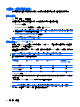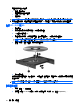HP ProBook User Guide-Windows XP
3.
按一下「自動播放」標籤,然後選取一個可用的動作。
4.
按一下「確定」。
附註: 如需有關自動播放的詳細資訊,請選取「開始」>「說明及支援」。
變更 DVD 地區設定
大部分包含版權檔案的 DVD 也會包含地區碼。地區碼有助於在國際上保護著作權。
只有當 DVD 上的地區碼和您的 DVD 光碟機上的地區設定相符合時,您才可以播放包含地區碼的 DVD。
注意: DVD 光碟機上的地區設定只能夠變更 5 次。
您第 5 次選擇的地區設定將成為此 DVD 光碟機的永久地區設定。
剩餘的地區變更次數會顯示在「DVD 地區」索引標籤上。
如果要透過作業系統變更設定:
1. 選取「開始」>「我的電腦」。
2. 在視窗上按一下滑鼠右鍵,然後選取「內容」>「硬體」標籤 >「裝置管理員」。
3. 按一下「DVD/CD-ROM 光碟機」旁邊的加號 (+)。
4. 請在您要變更地區設定的 DVD 光碟機上按一下滑鼠右鍵,然後按一下「內容」。
5. 按一下「DVD 地區」標籤,然後變更設定。
6.
按一下「確定」。
遵守版權警告
在適行著作權法之下,若未經授權而複製受著作權保護的資料,包括電腦程式、影片、廣播、和錄音
帶,皆屬犯法的行為。請勿使用本電腦作為此類用途。
注意: 為避免資訊遺失或光碟受損,請遵守下列原則:
寫入光碟前,請將電腦連接到穩定的外部電源。當電腦使用電池電力時,請勿寫入光碟。
在寫入光碟之前,除了您要使用的光碟軟體之外,請關閉所有開啟的程式。
請勿直接從來源光碟複製至目的光碟,或從網路磁碟機複製至目的光碟。請先將資訊儲存到硬碟中,然
後再從硬碟燒錄到目的光碟。
當電腦寫入光碟時,請勿使用電腦鍵盤或移動電腦。因為寫入程序會對震動敏感。
附註: 如需使用本電腦隨附軟體的詳細資訊,請參閱軟體製造商的指示,這些指示可能透過光碟、軟
體說明,或製造商的網站提供。
複製 CD、DVD 或 BD
1. 選擇「開始」>「所有程式」>「Roxio」>「Creator Business」。
2. 在右側窗格中,按一下「複製光碟 (Copy Disc)」。
3.
將您要複製的光碟放入光碟機中。
光碟機(僅限特定機型)
57